Cách cài trợ lý Google tiếng Việt ra lệnh bằng giọng nói như “bắt tay” với AI
Cách cài trợ lý Google tiếng Việt là giải pháp để biến mọi thao tác trên smartphone trở nên dễ dàng. Bạn chỉ cần nói, mọi thứ sẽ được trợ lý Google thực hiện thay bạn.
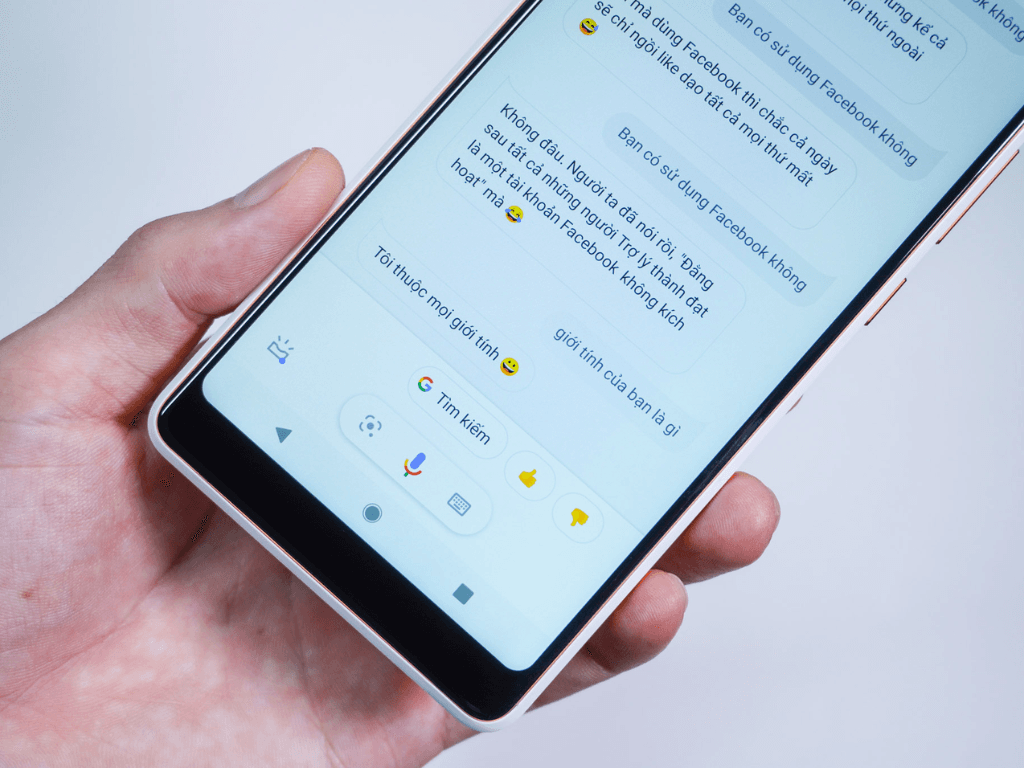
Cách cài trợ lý Google tiếng Việt giúp bạn kết nối với công nghệ AI một cách tự nhiên nhất. Từ nhắc nhở, gọi điện đến điều khiển thiết bị thông minh, mọi thứ đều chỉ bằng giọng nói. Các bước thực hiện chi tiết sẽ được Điện máy Htech chia sẻ ngay sau đây!
1. Giới thiệu về Trợ lý Google và tính năng giọng nói tiếng Việt
Cách cài trợ lý Google tiếng Việt là một trong những từ khóa được tìm kiếm nhiều nhất hiện nay. Trợ lý Google, hay còn gọi là Google Assistant, là một trợ lý ảo thông minh được tích hợp trên nhiều thiết bị, từ điện thoại thông minh, máy tính bảng đến loa thông minh và tivi. Nó được thiết kế để giúp người dùng thực hiện các tác vụ hàng ngày một cách nhanh chóng và tiện lợi chỉ bằng giọng nói. Trong cuộc sống hiện đại, khi công nghệ ngày càng phát triển, trợ lý ảo đã trở thành một người bạn đồng hành không thể thiếu, giúp bạn tra cứu thông tin, điều khiển thiết bị, quản lý công việc và nhiều hơn nữa.
Sự xuất hiện của tính năng hỗ trợ tiếng Việt đã mở ra một kỷ nguyên mới, giúp người dùng Việt Nam có thể giao tiếp với công nghệ một cách tự nhiên và dễ dàng. Việc ra lệnh bằng giọng nói tiếng Việt không chỉ giúp tiết kiệm thời gian gõ phím mà còn mang lại trải nghiệm thân thiện, gần gũi hơn. Bạn có thể yêu cầu trợ lý Google bật nhạc, đặt báo thức, tìm đường đi, hay thậm chí là kể chuyện cười mà không cần phải dùng đến tay.
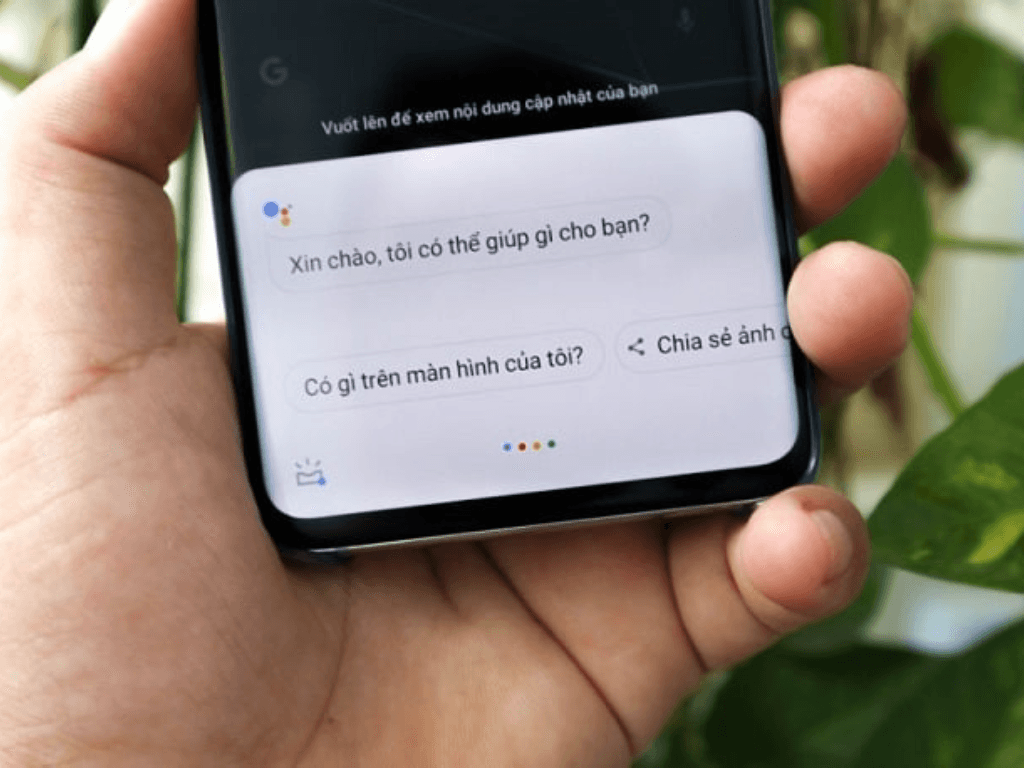
2. Kiểm tra điều kiện cần trước khi cài đặt
Trước khi tìm hiểu cách cài trợ lý Google tiếng Việt, bạn cần đảm bảo thiết bị của mình đáp ứng các điều kiện cơ bản. Điều này sẽ giúp quá trình cài đặt diễn ra suôn sẻ và tránh gặp phải các lỗi không mong muốn.
Thiết bị tương thích
Trợ lý Google hỗ trợ trên nhiều nền tảng, bao gồm:
- Điện thoại thông minh và máy tính bảng: Hầu hết các thiết bị Android chạy hệ điều hành 5.0 trở lên và các thiết bị iOS.
- Loa thông minh (Smart speaker): Google Home, Google Nest và các loa thông minh khác có tích hợp Google Assistant.
- Tivi thông minh (Smart TV) và thiết bị Android TV: Các loại tivi có tích hợp sẵn Android TV.
Phiên bản hệ điều hành và ứng dụng
Để sử dụng Trợ lý Google bằng tiếng Việt, bạn cần đảm bảo rằng:
- Hệ điều hành của điện thoại/máy tính bảng của bạn là phiên bản mới nhất có thể.
- Ứng dụng Google và Google Assistant đã được cập nhật lên phiên bản mới nhất từ Google Play Store hoặc App Store.
Kết nối và quyền truy cập
- Kết nối Internet ổn định: Trợ lý Google cần kết nối Internet để xử lý các yêu cầu của bạn.
- Quyền truy cập micro: Bạn phải cấp quyền truy cập micro cho ứng dụng Google hoặc Google Assistant để nó có thể lắng nghe và nhận diện giọng nói của bạn.
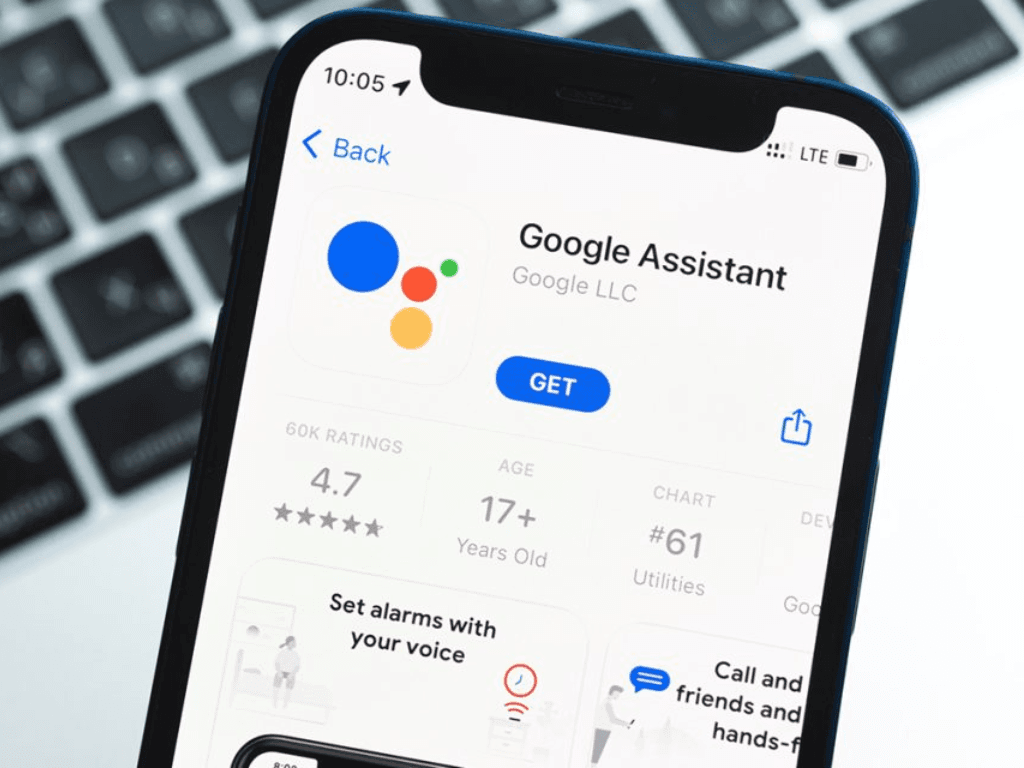
3. Hướng dẫn cài Trợ lý Google tiếng Việt
Sau khi đã kiểm tra các điều kiện cần thiết, bạn có thể bắt đầu cách cài trợ lý Google tiếng Việt theo các bước đơn giản sau:
Bước 1: Tải và cập nhật ứng dụng Google/Google Assistant
Đầu tiên, bạn cần đảm bảo ứng dụng Google và Google Assistant đã được cài đặt trên thiết bị của mình.
- Đối với Android: Mở ứng dụng Google Play Store, tìm kiếm "Google" và "Google Assistant". Nếu đã cài đặt, hãy kiểm tra và cập nhật lên phiên bản mới nhất. Nếu chưa, hãy tải trợ lý ảo google assistant tiếng việt về.
- Đối với iOS: Mở App Store, tìm kiếm "Google Assistant" và cài đặt.
Bước 2: Chọn ngôn ngữ tiếng Việt
Đây là bước quan trọng nhất để kích hoạt google assistant với ngôn ngữ tiếng Việt.
- Mở ứng dụng Google trên điện thoại của bạn.
- Nhấn vào biểu tượng tài khoản ở góc trên bên phải màn hình, sau đó chọn "Cài đặt" (Settings).
- Chọn "Trợ lý Google" (Google Assistant).
- Trong mục "Ngôn ngữ" (Languages), chọn "Thêm ngôn ngữ" (Add a language) và tìm kiếm "Tiếng Việt". Bạn có thể chọn Tiếng Việt là ngôn ngữ chính hoặc thêm vào danh sách các ngôn ngữ được hỗ trợ.
Bước 3: Kích hoạt tính năng “Hey Google”
Sau khi đã chọn ngôn ngữ, bạn cần bật google assistant tiếng việt bằng cách kích hoạt tính năng nhận diện giọng nói.
- Trong mục "Trợ lý Google" (Google Assistant), chọn "Voice Match".
- Gạt nút để bật "Hey Google".
- Hệ thống sẽ yêu cầu bạn nói một vài câu lệnh để nhận diện giọng nói. Hãy nói "Hey Google" hoặc "Ok Google" theo hướng dẫn.
- Sau khi quá trình này hoàn tất, trợ lý Google đã sẵn sàng lắng nghe bạn.
Bước 4: Thử ra lệnh cơ bản
Để kiểm tra xem việc cài đặt đã thành công chưa, hãy thử một vài câu lệnh đơn giản:
- "Hey Google, hôm nay thời tiết thế nào?"
- "Ok Google, đặt báo thức vào 6 giờ sáng."
- "Hey Google, bật nhạc đi."
Nếu trợ lý trả lời bằng giọng nói tiếng Việt và thực hiện đúng yêu cầu, tức là bạn đã thành công.
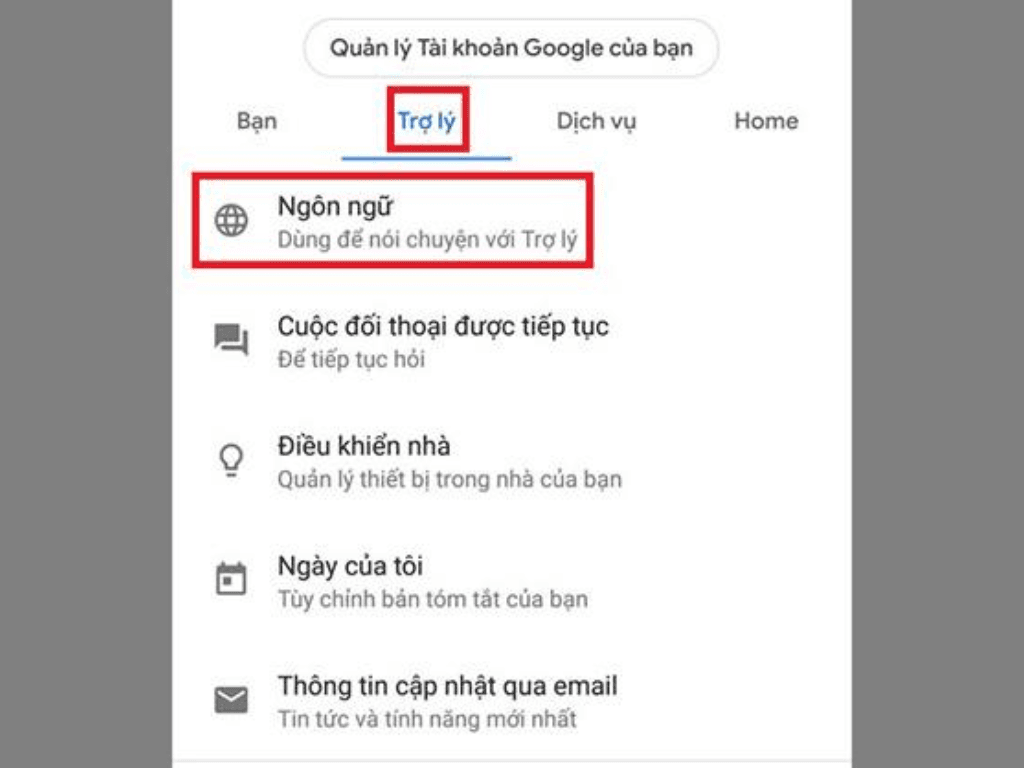
4. Mẹo sử dụng Trợ lý Google hiệu quả với giọng nói tiếng Việt
Khi đã biết cách cài trợ lý Google tiếng Việt, bạn có thể tận dụng tối đa các tính năng của nó. Dưới đây là một số mẹo giúp bạn sử dụng trợ lý hiệu quả hơn.
Sử dụng câu lệnh đơn giản và rõ ràng
Trợ lý Google có khả năng hiểu các câu lệnh tự nhiên, nhưng để đảm bảo độ chính xác cao nhất, bạn nên sử dụng các câu lệnh đơn giản và rõ ràng. Ví dụ, thay vì nói "Mở giúp tôi bài hát 'Bên trên tầng lầu' của Tăng Duy Tân," bạn có thể nói đơn giản hơn là "Mở nhạc 'Bên trên tầng lầu'."
Tận dụng các tính năng hữu ích
Trợ lý Google có thể làm được nhiều hơn là chỉ tìm kiếm thông tin. Bạn có thể sử dụng nó để:
- Hẹn giờ và nhắc nhở: "Hey Google, hẹn giờ nấu ăn 15 phút," hoặc "Ok Google, nhắc tôi gọi điện cho mẹ vào 8 giờ tối nay."
- Quản lý công việc: "Hey Google, thêm sữa vào danh sách mua sắm."
- Gọi điện và nhắn tin: "Hey Google, gọi cho mẹ," hoặc "Ok Google, gửi tin nhắn cho bố."
- Điều khiển nhà thông minh: "Hey Google, bật đèn phòng khách," hoặc "Ok Google, giảm độ sáng đèn xuống 50%."
Kết hợp nhiều lệnh trong một câu
Để tiết kiệm thời gian, bạn có thể kết hợp nhiều lệnh trong cùng một câu. Ví dụ, thay vì nói "Hey Google, bật đèn phòng ngủ," sau đó lại nói "Hey Google, mở nhạc nhẹ," bạn có thể nói "Hey Google, bật đèn phòng ngủ và mở nhạc nhẹ."

5. Những lưu ý và cách khắc phục sự cố phổ biến
Trong quá trình sử dụng, bạn có thể gặp một vài sự cố. Dưới đây là cách cài đặt google assistant cùng với những lưu ý và cách khắc phục chúng.
Khi trợ lý không nhận diện giọng nói
Nếu trợ lý Google không phản hồi khi bạn nói "Hey Google", hãy kiểm tra những điều sau:
- Microphone: Đảm bảo micro của điện thoại không bị che khuất hoặc bám bụi.
- Ngôn ngữ: Kiểm tra lại cài đặt ngôn ngữ và chắc chắn rằng bạn đã chọn tiếng Việt.
- Kết nối Internet: Đảm bảo kết nối Wi-Fi hoặc 4G/5G của bạn ổn định.
- Độ ồn: Trợ lý có thể không nghe rõ nếu bạn đang ở trong môi trường quá ồn ào.
Trợ lý trả lời sai hoặc không hiểu lệnh
Đôi khi, trợ lý có thể trả lời sai hoặc không hiểu ý của bạn. Điều này có thể do:
- Phát âm chưa chuẩn: Hãy cố gắng phát âm rõ ràng hơn.
- Câu lệnh phức tạp: Sử dụng các câu lệnh đơn giản như đã hướng dẫn ở trên.
Bạn cũng có thể cài đặt google voice để cải thiện khả năng nhận diện giọng nói. Trong cài đặt của Google Assistant, chọn "Voice Match" và thực hiện lại quá trình đào tạo giọng nói.
Bảo mật thông tin cá nhân
Trợ lý Google ghi lại các tương tác của bạn để cải thiện dịch vụ. Bạn có thể xem lại và xóa các dữ liệu này trong phần "Hoạt động của tôi" (My Activity) trên tài khoản Google. Để bảo mật hơn, bạn có thể tắt tính năng ghi âm nếu không muốn dữ liệu giọng nói của mình được lưu lại.
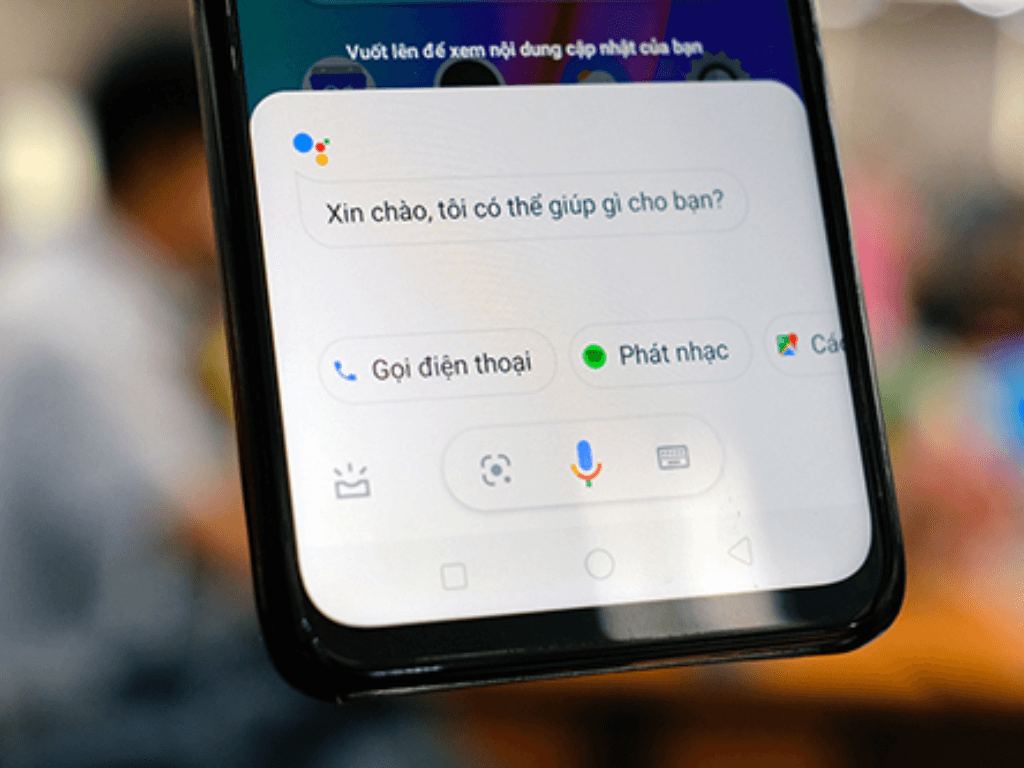
Cuối cùng, việc cách cài trợ lý Google tiếng Việt không chỉ giúp bạn sử dụng công nghệ một cách hiệu quả hơn mà còn mang đến sự tiện lợi đáng kể trong cuộc sống hàng ngày.
